Cara Mengaktifkan Dan Mengatur Tingkat Kontrol Pemberitahuan Daya Untuk Aplikasi Di Android 7.0
Semua notifikasi tidak dibuat sama dan Android 7.0 memungkinkan Anda memprioritaskan visibilitas notifikasi pada basis per-aplikasi. Power Notification Control adalah fitur eksperimental untuk saat ini tetapi Anda dapat dengan mudah mengaktifkannya. Memberikan pemberitahuan aplikasi prioritas yang lebih rendah atau lebih tinggi akan menentukan bagaimana Anda menerima pemberitahuan dari aplikasi. Aplikasi dengan tingkat prioritas sangat rendah tidak akan menampilkan pemberitahuan di bilah status sementara aplikasi dengan tingkat prioritas tinggi akan dapat menampilkan notifikasi bahkan ketika Do not disturb diaktifkan atau ketika Anda menggunakan aplikasi berbeda di layar penuh mode. Intinya adalah memilih aplikasi mana yang dapat mengganggu Anda saat Anda sibuk dengan tugas tertentu di ponsel Anda, dan mana yang tidak bisa. Inilah cara mengaktifkannya.
Menghidupkan Kontrol Notifikasi Daya
Kontrol Pemberitahuan Daya diaktifkan dari System UI Tuner. Ini adalah panel pengaturan tersembunyi di aplikasi Pengaturan. Untuk mencapainya Anda harus;
- Aktifkan pengaturan pengembang. Buka aplikasi Pengaturan dan buka Tentang Telepon. Gulir ke bawah ke bagian paling bawah dan ketuk Bangun Nomor tujuh kali.
- Tarik ke bawah panel Notifikasi dan ketuk dan tahan tombol roda penggerak kecil di sebelah tombol profil Anda. Saat itu memberi Anda umpan balik haptic / mulai berputar, lepaskan.
- Sistem UI Tuner sekarang akan muncul sebagai panel di aplikasi Pengaturan. Buka System UI Tuner dan ketuk Lainnya.
- Ketuk Kontrol pemberitahuan daya dan nyalakan.


Mengatur Tingkat Pemberitahuan Aplikasi
Saat aplikasi mengirimkan pemberitahuan kepada Anda, buka panel Notifikasi dan tekan dan tahan notifikasi. Pemberitahuan akan berubah untuk mengungkapkan opsi untuk mengubahnya. Ketuk Settings Pengaturan Lainnya ’.
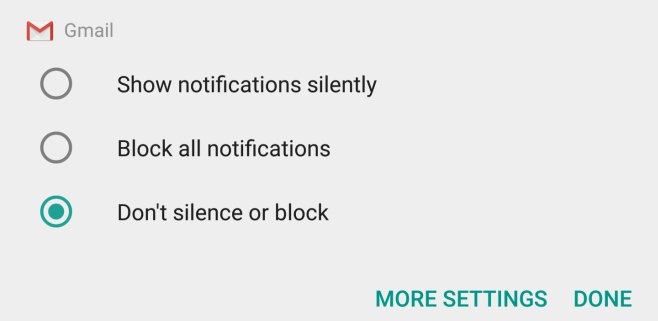
Anda akan dibawa ke layar pengaturan aplikasi. Secara default, aplikasi itu sendiri menentukan pentingnya pemberitahuan. Tombol ‘A’ di bagian Pentingnya layar dipilih / disorot untuk menunjukkan bahwa aplikasi memiliki kendali atas tingkat prioritas pemberitahuan. Ketuk untuk membatalkan pilihan dan Anda dapat mengatur sendiri levelnya
Tingkat berkisar dari 0 hingga 5. Anda dapat mengunjungi layar Kontrol Pemberitahuan Daya untuk melihat batasan apa yang dimiliki masing-masing level, atau Anda bisa sesuaikan level untuk suatu aplikasi dan itu akan memberi tahu Anda bagaimana masing-masing level terkait akan memperlakukan pemberitahuan.
Untuk mengubah level, cukup ketuk salah satu titik yang ditandai pada slider yang Anda lihat di bagian Pentingnya pengaturan pemberitahuan aplikasi.


Ada beberapa pemberitahuan, mis. Pemberitahuan UI sistem yang tidak dapat Anda atur ke level 0. Level terkecil yang dapat mereka berikan adalah 1 yang akan membuat mereka keluar dari bilah status. Pemberitahuan tingkat tinggi akan mendorong melalui mode Jangan Ganggu dan juga akan muncul ketika Anda menggunakan aplikasi dalam mode layar penuh. Konten mereka akan diblokir dari layar kunci dan opsi puncak akan dinonaktifkan.
Pencarian
Tulisan Terbaru
Kata Sandi Utama: Pembuat Kata Sandi Off-Line & Vault
Mengingat skandal kebocoran keamanan baru-baru ini, orang meningkat...
Instal Market dan G-apps Di Archos Android Internet Tablet
Tablet Archos Android adalah salah satu tablet Android dengan harga...
Talkbits Adalah Walkie-Talkie Sosial Berbasis Lokasi Untuk Android & iOS
Keberhasilan gemilang dari orang-orang seperti Instagram, LinkedIn,...



